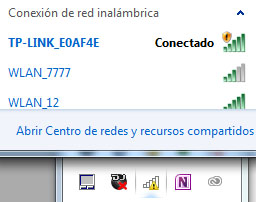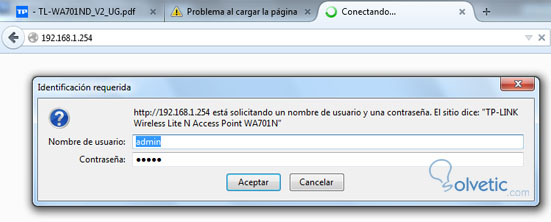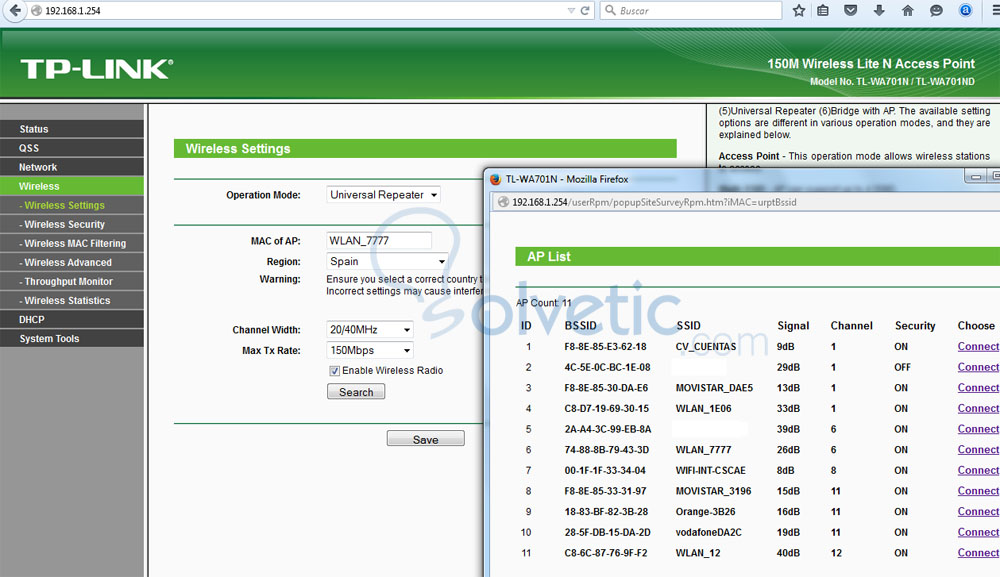Los pasos para configurar un repetidor de WiFi Wireless Lite N Access Point (TL-WA701ND) son los siguientes:
* Recordar que tenéis que tener DHCP activado en la tarjeta de red WiFi para que el punto de acceso pueda asignar al PC una IP adecuada. Si veis que no podéis entrar, configuraros la IP estática 192.168.1.200 por ejemplo con máscara de subred 255.255.255.0 (A veces es más estable configurar con IP estática)
usuario: admin
pass: admin
Una vez dentro pulsamos en:
Se reinicia y ya estará operativo. Recuerda que si has usado IP estática lo cambies a DHCP de nuevo para que el router te de dirección automática.
1. Enchufamos a la corriente el repetidor WiFi, que esté en un punto correcto de distancia del router al que queremos hacer una repetición de señal WiFi.
2. Conectamos desde un ordenador a la señal WiFi TP-LINK_E0AF4E puede que sea un nombre parecido. Al pulsarlo y conectarnos, veréis que se conecta sin password necesario.
* Recordar que tenéis que tener DHCP activado en la tarjeta de red WiFi para que el punto de acceso pueda asignar al PC una IP adecuada. Si veis que no podéis entrar, configuraros la IP estática 192.168.1.200 por ejemplo con máscara de subred 255.255.255.0 (A veces es más estable configurar con IP estática)
3. Abrimos un navegador de internet y nos conectamos a la dirección IP: 192.168.1.254 saltará para introducir usuario y password. Por defecto son:
usuario: admin
pass: admin
Una vez dentro pulsamos en:
- Wireless
- Wireless Settings
- Seleccionamos opción (Universal Repeater o Repeater)
- Pulsamos en Search y seleccionamos el WiFi a replicar para que tenga más alcance.
- Pulsamos en Salvar (Save) y nos vamos a Wireless Security y ponemos el password que tiene ese WiFi.
- Pulsamos en Save y pulsamos en Reboot (Reiniciar Punto de Acceso)
Pulsa en la imágen para agrandarla
Se reinicia y ya estará operativo. Recuerda que si has usado IP estática lo cambies a DHCP de nuevo para que el router te de dirección automática.
Más información
Para los que quieran configurar este punto de acceso de otras maneras, aquí tiene el manual oficial para lo que necesiteis.
 TL-WA701ND_V2_UG.pdf 3,45MB
2569 Descargas
TL-WA701ND_V2_UG.pdf 3,45MB
2569 Descargas
 TL-WA701ND_V2_UG.pdf 3,45MB
2569 Descargas
TL-WA701ND_V2_UG.pdf 3,45MB
2569 Descargas